

By ジーナバロウ, Last updated: April 13, 2017
「iPhoneを復元する時に、メッセージがポップアップされた 'iPhone [デバイス名]を復元できませんでした。 不明なエラーが発生しました(4005)'これはという意味ですか?iTunesエラー4005 あるいはiPhoneエラー4005はどうやって修復するですか? 」
iTunesエラー4005とは?起きる予兆ありますか?#1。 データ損失なしでiTunesエラー4005問題を簡単に修復する方法#2。 iPhoneとコンピューターを再起動します#3。 iTunesを更新してエラー4005を修正します#4。 コンピューターのオペレーティングシステムを更新します#5。 USBポートをチェックしてiTunesエラー4005を修正します#6。 強制再起動#7。 DFUモードに入るビデオガイド:iOSシステムの回復でiTunesのエラーを解決する方法
技術的な問題に直面している時、まずは、問題の原因を知る必要があります。iTunesエラー4005みたいなiOSエラーは識別できないエラーであり、iPhone、iPad、iPod Touchなどの他のiOSデバイスに影響を与えています。
iTunesエラー4005 は更新または復元のプロセス中に頻繁に発生するエラーです。そのせいで、プロセス全体が中断され、スマホを使えない状態になりました。 ただし、iTunesエラー4005が発生する前に、この問題の原因となる兆候と症状が既に現われましたかもしれません。 以下のいずれかに気づいたら、iTunesエラー4005を回避できるかもしれません。
iPhoneエラー4005の発生は多くの理由が考えられるため、この厄介な問題をどう解決するかこれからご説明いたします。
この記事では、iTunesエラー4005を修正する最も効果的な方法をまとめました。 どれが一番あなたの役に立つか一緒に見てみましょう。
iTunesエラー4005を修正する最も効果的な方法は、サードパーティ製の復元プログラムを使用することです。 FoneDog iOSシステム復元 は最新のiPhone13を含んで、ほぼすべてのiDeviceの復元に関する問題やその他のシステムの故障も効果的に解決できます。
シンプルなユーザーインターフェースと簡単なプロセスで多くユーザーに役が立ちます。FoneDog iOSシステム復元は、iTunesのエラーだけではなく、ブルースクリーン そしてもっとたくさん他の予期しない問題も解決できます。 このソフトウェアの使い方の詳細については、以下のガイドに従ってください。
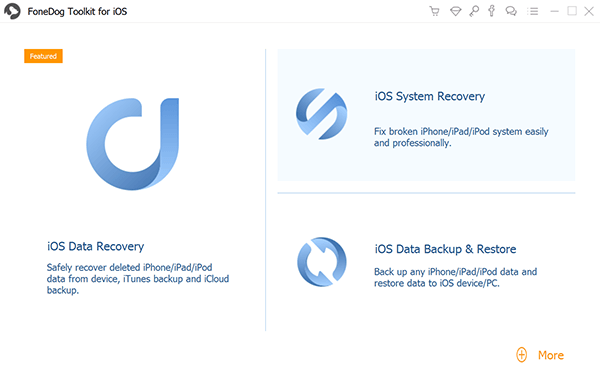
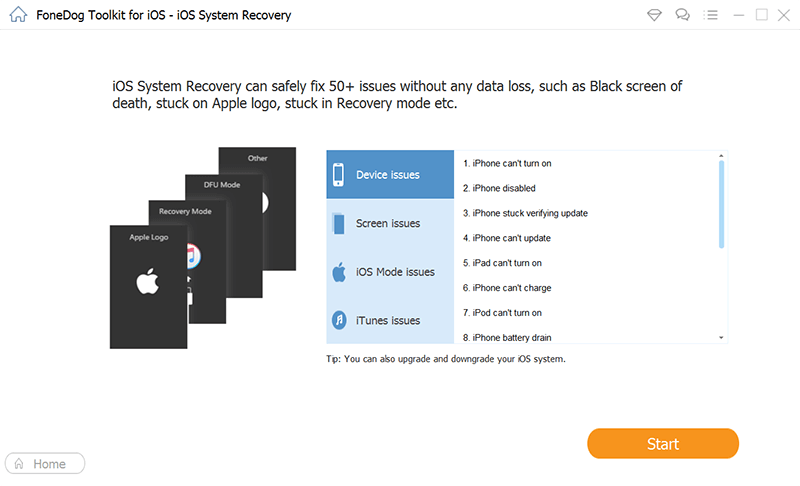



この基本的なトラブルシューティングは、ほとんどすべて一般的なモバイル問題を解決できます。 再起動すると、iOSデバイスとそのオペレーティングシステムが更新され、Appleエラーコード4005が解決されます。
iPhoneを再起動してiTunesエラー4005を修正する方法:
コンピュータを再起動すると助けになるかもしれません。
古いiTunesは最新のiOSデバイスと互換性がなく、iTunes Error 4005を引き起こす。 もし 復元できません の時、それはiTunesが更新する必要の時です。
MacでiTunesを更新してiTunesエラー4005を修正する方法:
利用可能なアップデートがある場合は、それをMacコンピュータにダウンロードしてインストールし、完了したら、iPhoneを接続してプロセスをやり直してみてください。
Windows 10でiTunesエラー4005を修正するためにiTunesを更新する方法:
利用可能なアップデートがない場合は、現在最新バージョンを使用していることを意味します。 したがって、これで不明なエラー4005が解決されない場合は、次の手順を実行することを検討してください。
iTunesエラー4005のトラブルシューティングで考慮すべきもう1つの要因は、コンピューターのオペレーティングシステムです。 最新バージョンをお持ちでない場合は、以下を確認して更新してください。
新しいMac用にiTunesを更新する方法:
古いMac用にiTunesを更新する方法:
WindowsでiTunesを更新する方法:
iOSシステム復元
リカバリモード、DFUモード、起動時の白い画面ループなど、さまざまなiOSシステムの問題を修正
iOSデバイスを白いAppleロゴ、黒い画面、青い画面、赤い画面から通常の状態に修正します。
iOSを正常に戻すだけ、データを失うことはありません。
iTunesのエラー3600、エラー9、エラー14、様々なiPhoneのエラーコードを修正できます。
iPhone、iPad、iPod touchの画面凍結を解除します。
無料ダウンロード
無料ダウンロード

iTunesエラー4005やその他のエラーコードのほとんどは、デバイスのハードウェアの接続に関係しています。 これらのエラーは、両方のデバイス間で接続が確立されていないか、両方のデバイスから通信を読み取れないか、まだはまったく通信できないことを意味しています。
これが失敗する場合は、iTunesエラー4005を修正する他の高度な方法を検討してください。
一部のユーザーは、デバイスを強制的に再起動するだけで、iTunes Error 4005を直したという報告もあります。 iPhoneを強制的に再起動するには:
DFUまたはデフォルトのファームウェアアップデートは、iOSデバイスのソフトウェア構造で動作します。 これにより、iTunesエラー4005は確実に修正されますが、デバイスの設定、アプリ、コンテンツ全体が削除される可能性があります。 これは、DFUがオペレーティングシステムの基盤から機能し、途中で発生する可能性があるすべてのエラーを修正するためです。 iPhone 7でDFUモードに入るには、次の手順を実行してください。
DFUモードに入る方法の手順は次のとおりです。
iTunesエラー4005 はAppleのユーザーが共通の問題ですが、みんなさんを苛立たさせる唯一の問題は、解決策はケースバイケースであることです。 つまり、あなたのiPhoneで働くものは、他のユーザーのデバイスで上手くいくことができないかもしれません。
したがって、実際に問題の根本を見つけるには一連の試行錯誤を行う必要があり、その問題を解決するためにすべてのエネルギーを費やしました。ただし、 FoneDog iOSシステム復元を使用すると、複雑なiTunes Error 4005修復は朝飯前だ。
コメント
コメント
人気記事
/
面白いDULL
/
SIMPLE難しい
ありがとうございました! ここにあなたの選択があります:
Excellent
評価: 4.3 / 5 (に基づく 119 評価数)